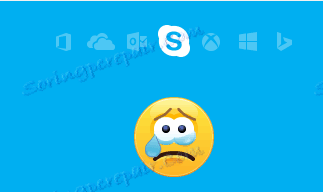Що робити, якщо не виходить увійти в Скайп
Ви хочете поговорити зі своїм другом або знайомим через Скайп, але несподівано виникають проблеми з входом в програму. Причому проблеми можуть бути найрізноманітніші. Що робити в кожній конкретній ситуації, щоб продовжувати користуватися програмою - читайте далі.
Для вирішення проблеми з входом в Skype потрібно відштовхуватися від причини її виникнення. Зазвичай джерело виникнення проблеми можна встановити за повідомленням, яке видає Скайп при помилку входу.
зміст
Немає підключення до Skype
Повідомлення про відсутність підключення до мережі Скайп можна отримати з різних причин. Наприклад, відсутній зв'язок з інтернетом або Skype заблокований брандмауером Windows. Детальніше про це читайте у відповідній статті про вирішення проблеми з підключенням до Skype.

Введені дані не розпізнані
Повідомлення про введення невірної пари логін / пароль означає, що ви ввели логін, пароль до якого не збігається зі збереженим на сервері Skype.

Спробуйте ввести логін і пароль ще раз. Зверніть увагу на регістр і розкладку клавіатури при введенні пароля - можливо ви вводите друковані літери замість прописних або літери російського алфавіту замість англійської.
Ви можете відновити свій пароль в тому випадку, якщо ви забули його. Для цього натисніть кнопку внизу зліва на екрані входу в програму.
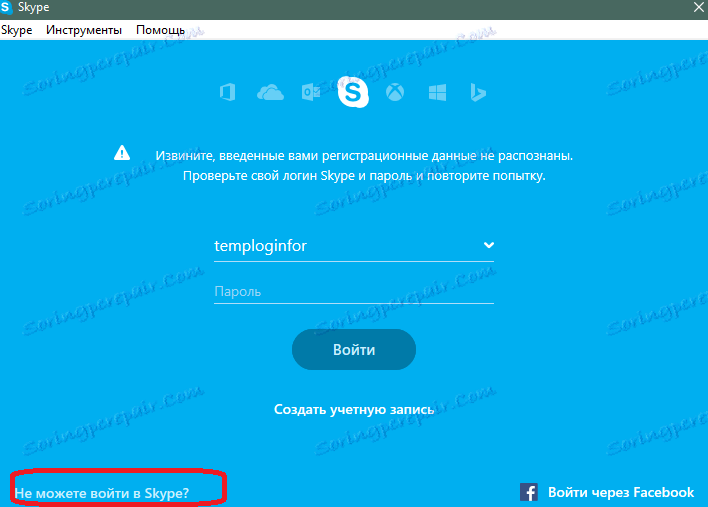
Відкриється браузер, який використовується вами за замовчуванням, з формою відновлення пароля. Впишіть свій e-mail або телефон в поле. На нього буде надіслано повідомлення з кодом відновлення і подальшими інструкціями.
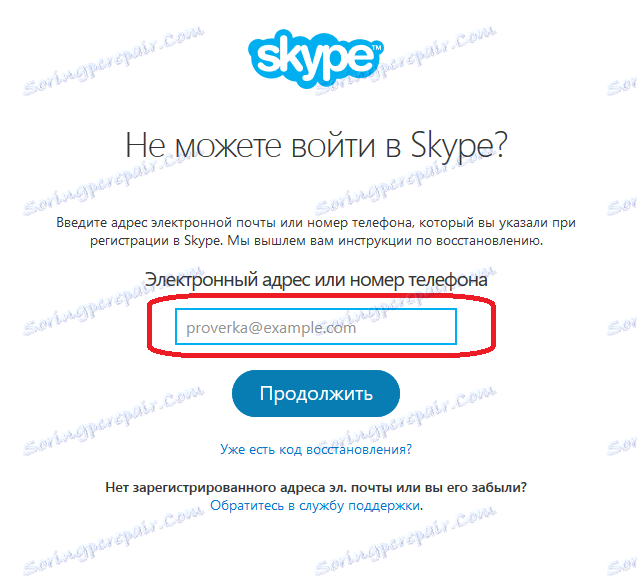
Після відновлення пароля залогініться в Skype за допомогою отриманих даних.
Дана обліковий запис використовується
Можливо, вхід під потрібним акаунтом виконаний на іншому пристрої. У такому випадку потрібно просто закрити Skype на тому комп'ютері або мобільному девайсі, на якому програма запущена в даний момент.
Необхідно увійти під іншим користувачем Skype
Якщо проблема пов'язана з тим, що Skype автоматично заходить під поточної обліковим записом, а ви хочете використовувати іншу, то потрібно разлогініться. Для цього виберіть пункти меню: Skype> Вихід з уч. записи.
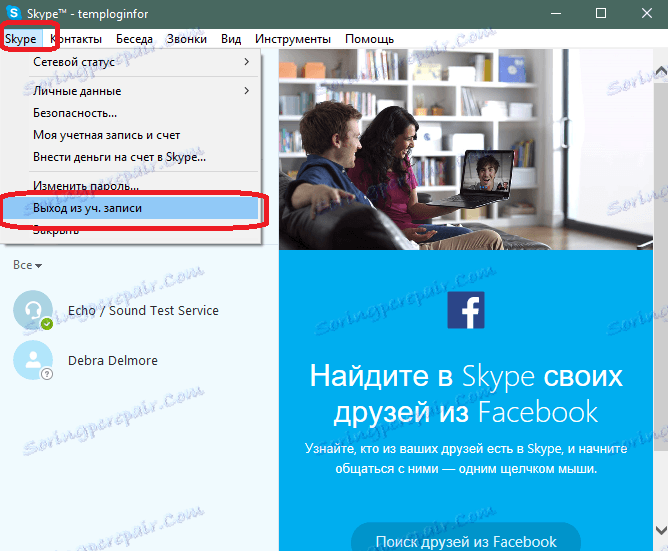
Тепер при запуску Skype буде виводити стандартну форму входу з полями для введення логіна і пароля.
Файл shared.xml використовується для збереження ряду налаштувань програми. У деяких умовах він може викликати проблеми з входом в Skype. У такому випадку його потрібно видалити. Не бійтеся - після запуску Скайп сам створить новий файл shared.xml.
Сам файл знаходиться за наступним шляхом в провіднику Windows:
C: Users ім'я користувача AppData Roaming Skype
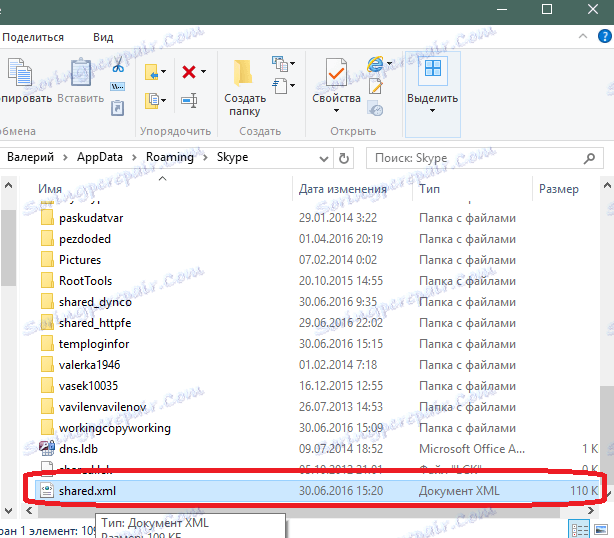
Для того, щоб знайти файл, необхідно включити відображення прихованих файлів і папок. Робиться це за допомогою наступних дій (опис для Windows 10. Для інших ОС потрібно зробити приблизно те ж саме).
Відкрийте меню «Пуск» і виберіть пункт «Параметри».
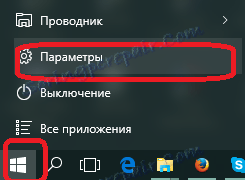
Потім виберіть пункт "Персоналізація".
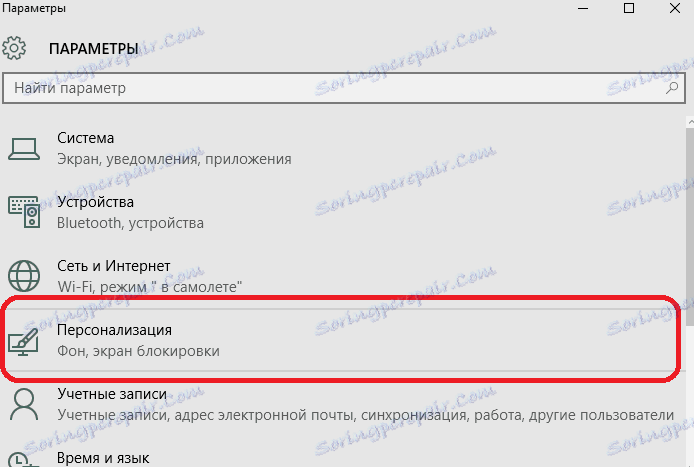
У рядок пошуку введіть слово «папки», але не натискайте клавішу «Enter». Зі списку виберіть «Показ прихованих файлів і папок».
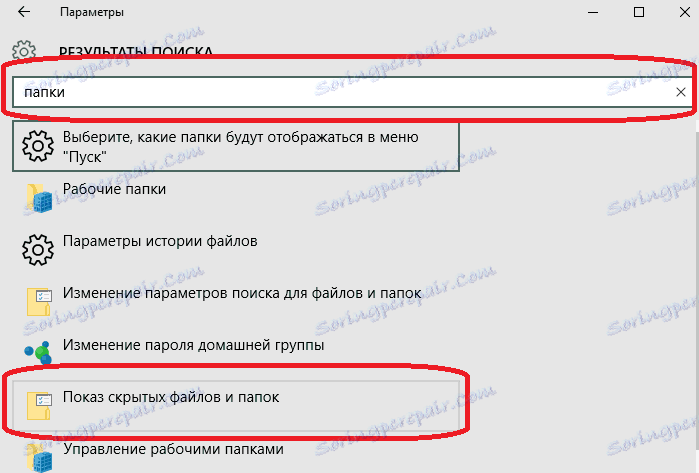
У вікні, виберіть пункт для показу прихованих об'єктів. Збережіть зміни.
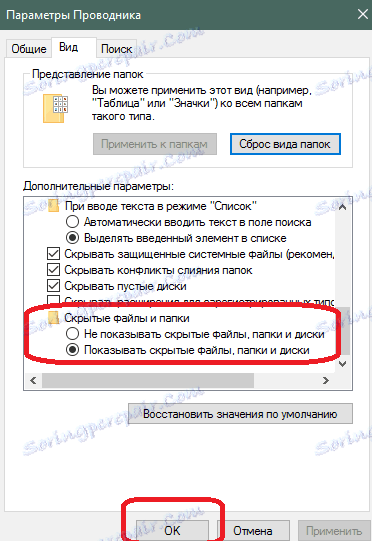
Видаліть файл і запустіть Скайп. Спробуйте залогінитися в програмі. Якщо причина була саме в цьому файлі, то проблема вирішена.
Це все основні причини та способи вирішення проблем входу в Skype. Якщо ви знаєте будь-які інші варіанти вирішення проблеми зі входом в Скайп, то відписуйтеся в коментарях.